解决TP-LINK路由器BT下载慢【开启upnp端口映射加快下载速度】
使用TP-Link路由器之后网速变慢的处理
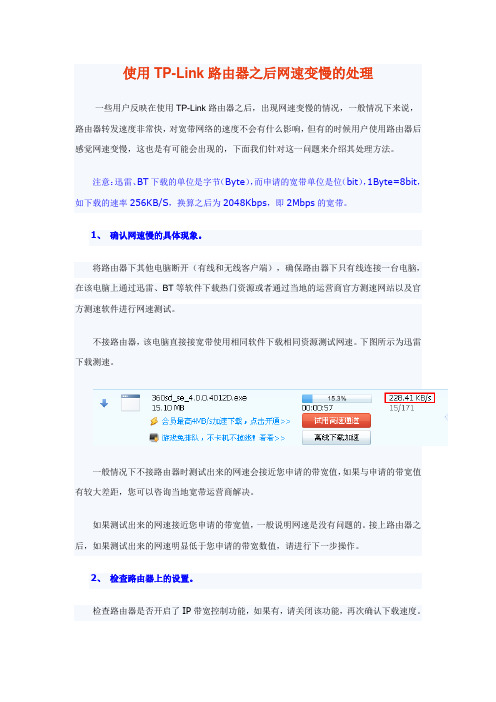
使用TP-Link路由器之后网速变慢的处理一些用户反映在使用TP-Link路由器之后,出现网速变慢的情况,一般情况下来说,路由器转发速度非常快,对宽带网络的速度不会有什么影响,但有的时候用户使用路由器后感觉网速变慢,这也是有可能会出现的,下面我们针对这一问题来介绍其处理方法。
注意:迅雷、BT下载的单位是字节(Byte),而申请的宽带单位是位(bit),1Byte=8bit,如下载的速率256KB/S,换算之后为2048Kbps,即2Mbps的宽带。
1、确认网速慢的具体现象。
将路由器下其他电脑断开(有线和无线客户端),确保路由器下只有线连接一台电脑,在该电脑上通过迅雷、BT等软件下载热门资源或者通过当地的运营商官方测速网站以及官方测速软件进行网速测试。
不接路由器,该电脑直接接宽带使用相同软件下载相同资源测试网速。
下图所示为迅雷下载测速。
一般情况下不接路由器时测试出来的网速会接近您申请的带宽值,如果与申请的带宽值有较大差距,您可以咨询当地宽带运营商解决。
如果测试出来的网速接近您申请的带宽值,一般说明网速是没有问题的。
接上路由器之后,如果测试出来的网速明显低于您申请的带宽数值,请进行下一步操作。
2、检查路由器上的设置。
检查路由器是否开启了IP带宽控制功能,如果有,请关闭该功能,再次确认下载速度。
3、检查电脑的设置。
检查测速电脑是否开启了P2P软件或其隐藏进程,比较典型的软件有PPS、PPTV、BT、迅雷等视频或下载软件,这些软件即使没有进行任何下载操作,也会不断的下载以及上传数据,从而影响网速。
如下图所示。
建议您安装360安全卫士的流量防火墙功能监控各个软件进程的流量,发现有此类软件进程向外高速上传时,打开360流量防火墙限制此进程的流量或通过任务管理器关闭此进程。
确认没有软件进程向外高速上传之后,再次测试网速,如果接近您申请的带宽值,说明网速是没有问题的,如果测试出来的网速明显低于您申请的带宽数值,请进行下一步操作。
[all][无线路由]如何开启系统UPnP,加快BT下载
![[all][无线路由]如何开启系统UPnP,加快BT下载](https://img.taocdn.com/s3/m/43bd07d2a58da0116c17499f.png)
如何开启系统UPnP,加快P2P下载大家都知道,要进行BT等P2P的下载,必须开启相应的UPnP功能。
ASUS的Wireless router都具备此功能,设置也比较简单,在最后将会提到路由器上的设置。
除了路由器上需开启相应的UPnP功能外,windows操作系统本身也必须开启相应功能。
首先,为操作系统安装UPnP服务。
1.点击“开始”—“控制面板”—“添加或删除程序”2.在“添加或删除程序”对话框中,点击“新增/删除Windows组件”3.在“Windows组件向导”中,点击“网络服务”—“详细信息”,4. 然后选择“UPnP用户界面”复选框,点击“确定”5.回到Windows组件向导界面,点击“下一步”6.出现Windows组件向导安装进度界面7.进度条完成之后,点击“完成”8.在“网上邻居”—“选择属性”出现“网络连接”后,会看到Internet 网关。
9.在“网络连接”中右键点击:“Internet网关”,选择“属性”,10.在新出现的画面中点击“设置”,11.然后会显示“目前UPnP的设置”,选上BT下载软件的复选框,点击“确定”。
系统设置UPnP完成。
以上是Windows XP下的UPnP功能开启。
下面介绍Windows Vista底下的UPnP开启:1.打开“控制面板”---“网络共享中心”,点击“网络发现”的下拉菜单,2.选择“启用网络发现”,点击“应用”。
(在Vista操作系统下,UPnP功能已经被描述为网络发现)接着是路由器上的UPnP功能开启。
直接登录Web配置界面,选择“IP设置”---“其他”,“启用UPnP”选择“Yes”。
保存退出OK至此,系统与路由器的UPnP都已开启,基于P2P下载的速度当然能有飞速提升了。
本文档与其中提及之软件均按许可协议提供,其使用或复制必须遵守许可协议项下规定之条件。
本文档提供之信息仅供参考,未经事先通知可随时发生变化,不得将其解释为华硕公司作出的具体承诺。
教你用路由UPnP功能 让网速飞起来
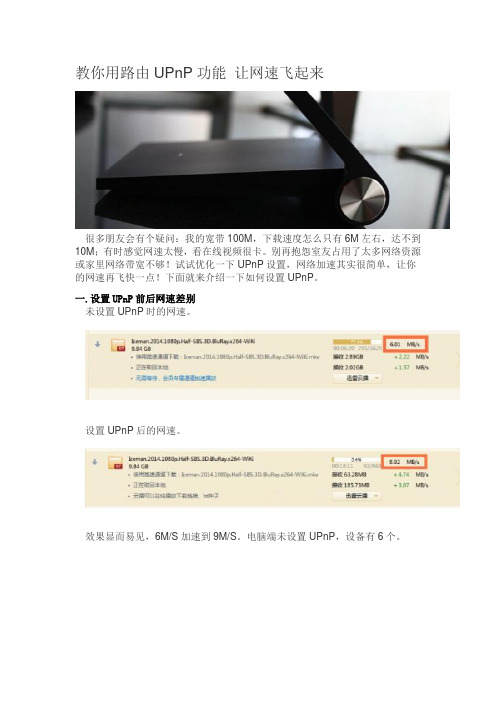
教你用路由UPnP功能让网速飞起来
很多朋友会有个疑问:我的宽带100M,下载速度怎么只有6M左右,达不到10M;有时感觉网速太慢,看在线视频很卡。
别再抱怨室友占用了太多网络资源或家里网络带宽不够!试试优化一下UPnP设置,网络加速其实很简单,让你的网速再飞快一点!下面就来介绍一下如何设置UPnP。
一.设置UPnP前后网速差别
未设置UPnP时的网速。
设置UPnP后的网速。
效果显而易见,6M/S加速到9M/S。
电脑端未设置UPnP,设备有6个。
电脑端设置UPnP后,设备减少为两个。
二.路由器开启UPnP
小米路由器mini版是默认开启的,路由设置-高级设置-UPnP。
其他品牌路由器UPnP位于”转发规则“里面,这里就不累述。
三.电脑端开启UPnP
电脑以windows 7系统为例,鼠标右键单击“我的电脑”,左键点击“管理”—“服务和应用程序”—“服务”项。
将Funtion Discovery Resource Publication设置为自动。
同法将UPnP Device Host和SSDP Discovery也设置为自动。
控制面板-网络及共享中心-更改高级共享设置。
“网络发现”里改为“启用网络发现”。
四.软件开启UPnP
以迅雷为例,点击设置-我的下载-任务默认属性,勾选”启用UPnP支持“。
“EMule设置”里勾选“连接KAD网络”和“连接ED2K网络”。
其他视频或下载软件可在软件的设置里去查看是否开启UPnP。
开启路由器的Upnp映射为网络加速
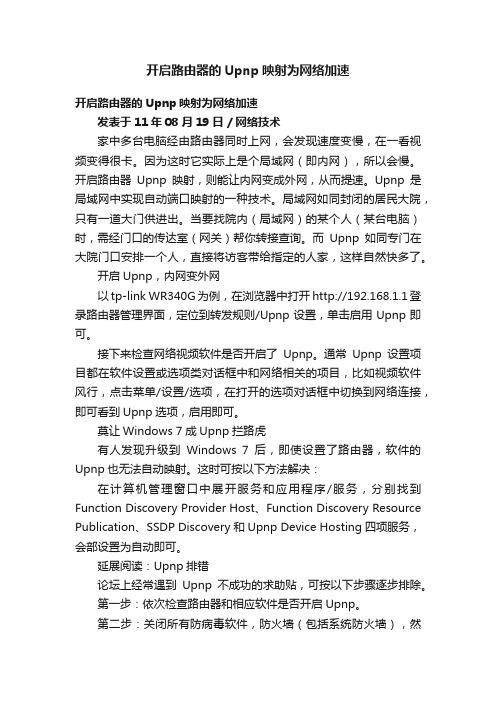
开启路由器的Upnp映射为网络加速开启路由器的Upnp映射为网络加速发表于11年08月19日 / 网络技术家中多台电脑经由路由器同时上网,会发现速度变慢,在一看视频变得很卡。
因为这时它实际上是个局域网(即内网),所以会慢。
开启路由器Upnp映射,则能让内网变成外网,从而提速。
Upnp是局域网中实现自动端口映射的一种技术。
局域网如同封闭的居民大院,只有一道大门供进出。
当要找院内(局域网)的某个人(某台电脑)时,需经门口的传达室(网关)帮你转接查询。
而Upnp如同专门在大院门口安排一个人,直接将访客带给指定的人家,这样自然快多了。
开启Upnp,内网变外网以tp-link WR340G为例,在浏览器中打开http://192.168.1.1登录路由器管理界面,定位到转发规则/Upnp设置,单击启用Upnp即可。
接下来检查网络视频软件是否开启了Upnp。
通常Upnp设置项目都在软件设置或选项类对话框中和网络相关的项目,比如视频软件风行,点击菜单/设置/选项,在打开的选项对话框中切换到网络连接,即可看到Upnp选项,启用即可。
莫让Windows 7成Upnp拦路虎有人发现升级到Windows 7后,即使设置了路由器,软件的Upnp也无法自动映射。
这时可按以下方法解决:在计算机管理窗口中展开服务和应用程序/服务,分别找到Function Discovery Provider Host、Function Discovery Resource Publication、SSDP Discovery和Upnp Device Hosting四项服务,会部设置为自动即可。
延展阅读:Upnp排错论坛上经常遇到Upnp不成功的求助贴,可按以下步骤逐步排除。
第一步:依次检查路由器和相应软件是否开启Upnp。
第二步:关闭所有防病毒软件,防火墙(包括系统防火墙),然后重新尝试Upnp。
如果映射成功,接着逐个开启这些安全软件测试,当发现某一安全产口(比如系统防火墙)开启后,Upnp便不能映射成功,则问题可能就出在此软件上。
BT下载慢的一些原因:

BT下载慢的一些原因:1、不是公网用户。
内网用户不能提供主动连接,所以较慢2、各个运营商网络接口速率不高3、下载者上传速率不高。
因为BT优先处理上传较快的人4、发布时seed的多少,还与发布者的速率相关,还有下载的人数越多相应的下载速度就越快(这就是BT的最大优点)5、用户的防火墙阻碍作用二、开放端口提高BT下载速度1、公网用户请注意,如果打开Internet防火墙(不是病毒防火墙)而没有正确配置,那么你和内网用户处于同等地位,下载速度都会受到一定程度的影响。
而如果你有公网IP,正确的对外打开监听端口,这将大大提升你的下载效率。
因为你可以与其它防火墙后的用户连接。
(两个不同防火墙后的用户无法直接连接)BT默认使用的端口是6881,6882,6883.....6889 的TCP连接(每一个下载只使用一个端口,顺次分配)★开放防火墙BT端口一步一步学★仅为超级菜鸟服务:以下是针对Windows XP的系统自带防火墙的相关设置,Windows2000以前的版本包含Windows2000都没有自带防火墙,所以除了XP之外的系统可以跳过以下步骤1~8,直接去看看步骤9之后的操作!ICF是"Internet Connection Firewall"的简称,也就是因特网连接防火墙。
ICF建立在你的电脑与因特网之间,它可以让你请求的数据通过、而阻碍你没有请求的数据包,是一个基于包的防火墙。
在使用BT有时会因为ICF的阻拦,引起连接不到SEED或者数据包延滞降低下载速度。
所以我们有必要在ICF中设置对BT使用的端口不进行阻拦。
1。
在你的桌面上右键点击“网上邻居”,弹出的菜单中选择“属性”。
2。
弹出“网络连接”窗口。
在里面找到你上网用的连接,右键点击它,在弹出的菜单中选择“属性”。
3。
弹出“本地连接属性”窗口。
选择其中的“高级”选项卡。
4。
看看鼠标所指的项目有没有选中(如果没有选就不用往下看了),选中了就点击窗口下方的“设置”按钮。
tp-link路由器调试教程
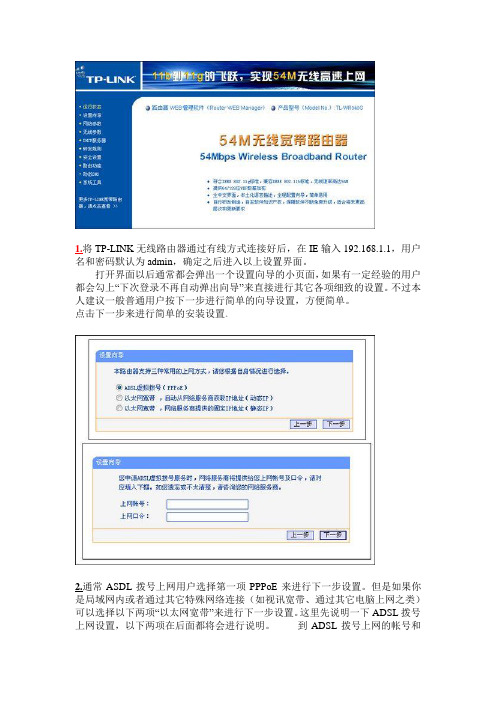
1.将TP-LINK无线路由器通过有线方式连接好后,在IE输入192.168.1.1,用户名和密码默认为admin,确定之后进入以上设置界面。
打开界面以后通常都会弹出一个设置向导的小页面,如果有一定经验的用户都会勾上“下次登录不再自动弹出向导”来直接进行其它各项细致的设置。
不过本人建议一般普通用户按下一步进行简单的向导设置,方便简单。
点击下一步来进行简单的安装设置。
2.通常ASDL拨号上网用户选择第一项PPPoE来进行下一步设置。
但是如果你是局域网内或者通过其它特殊网络连接(如视讯宽带、通过其它电脑上网之类)可以选择以下两项“以太网宽带”来进行下一步设置。
这里先说明一下ADSL拨号上网设置,以下两项在后面都将会进行说明。
到ADSL拨号上网的帐号和口令输入界面,按照字面的提示输入用户在网络服务提供商所提供的上网帐号和密码然后直接按下一步。
3.接下来可以看到有无线状态、SSID、频段、模式这四项参数。
检测不到无线信号的用户留意一下自己的路由器无线状态是否开启。
SSID这一项用户可以根据自己的爱好来修改添加,这一项只是在无线连接的时候搜索连接设备后可以容易分别需要连接设备的识别名称而已。
另外在频段这一项我们拉下来可以看到有13个数字选择,这里的设置只是你路由的无线信号频段,如果你附近有多台无线路由的话你可以在这里设置使用其它频段来避免一些无线连接上的冲突。
接着模式这一选项拉下来我们可以看到TP-LINK无线路由的几个基本无线连接工作模式,11Mbps(802.11b)最大工作速率为11Mbps;54Mbps(802.11g)最大工作速率为54Mbps,也向下兼容11Mbps。
(在TP-LINK无线路由产品里还有一些速展系列独有的108Mbps工作模式)。
4.接下来的高级设置我会简单的介绍一下每个设置选项的页面和设置参数。
首先这里是第一个选项运行状态。
刚才我们对TP-LINK无线路由的设置都反映在上面,如果你是ADSL拨号上网用户你在这里的页面按连接就可以直接连上网络,如果你是以太网宽带用户则通过动态IP或固定IP连接上网,这里也会出现相应的信息。
解决TP-LINK路由器BT下载慢【开启upnp端口映射加快下载速度】
解决TP-LINK路由器BT下载慢【开启upnp端口映射加快下载速度】效果很明显!开启TP-LINK路由器的端口映射功能!图解首先说明一下,我已经在自己的机子上按照说明设置过了,BT下载的速度明显改善!我用的是电信的1.5MADSL。
路由器:TP-LINK Router R402M。
不知道是电信封了BT的端口还是怎么回事,记得以前用BT下载的时候只要有种子(有时候是只要连接上用户)速度就能有100多K的下载,现在就没有那么快了,基本就是45-50K,凌晨有100K过点,就是说基本是下载速度是两位数啦!很是郁闷。
刚才按照说明设置了一下,马上验证,发现速度狂上啊!现在都有180K!!!改善不是一点两点!!!!好东西不敢独享,大家也可以试试。
首先需要进入路由器的Web控制界面中打开路由器的UPnP功能。
默认都是关闭的。
在浏览器中输入路由器的地址,192.168.1.1,输入用户名和密码,默认情况下用户名和密码都是admin。
点击“转发规则”,点击“upnp设置”,并将其设置为“启动” 。
之后进入Windows XP的设置:在Windows XP中,UPnP支持并不是默认安装的,因此需要按照以下步骤对其进行手动安装。
1. 点击“开始”,点击“控制面板”,然后点击“添加或删除程序”。
2. 在“添加或删除程序”对话框中,点击“添加/删除Windows组件”。
3. 在“Windows组件向导”中,点击“网络服务”,点击“详细”,然后选择“UPnP 用户界面”复选框。
和“Internet 网关设备发现和控制客户4. 点击“确定”,然后点击“Windows组件向导”对话框中的“下一步”。
在整个安装过程中,Windows XP可能要求放入Windows XP的安装光盘。
(这个步骤不能省略!要是出现对话框的话就老老实实的放个安装盘安装吧!)5. 点击“开始”,点击“控制面板”,点击“管理工具”,然后在点击“服务”6. 找到“SSDP Discovery Service”双击,启动类型选择“自动”点击“应用”,服务状态点击“启动”,确认。
用UPnP解决无线网络P2P下载掉线问题
用UPnP解决无线网络P2P下载掉线问题[无线BT,不为掉线愁]局域网内的用户在用P2P软件(如BT、eMule等)进行下载时几乎都要用到动态端口映射,此时一般的NAT网关如果无法及时处理就会出现各种问题。
比如用无线路由器作为网关共享上网的家庭用户,当使用了BT、eMule、PPLive等软件时,客户端就经常会出现无线网络掉线和假死机的现象。
要解决这个问题。
最可行、最简单的方法就是用UPnP来消除无线路由器作为网关时的处理瓶颈。
一、UPnP:突破设备接入网络的限制PnP(Plug and Play,即插即用)协议的提出使得鼠标、键盘、显示器等设备只要接到电脑上就能使用,不用考虑考虑厂商、接口、协议之类的因素,让设备互连更加简单。
而独立运作的设备之间的连接则没有这样通畅,像电脑、打印机、数码相机等设备彼此之间缺少通用的通讯协议,这不仅增加了厂商的成本,也导致使用难度的增加。
为此,UPnP(全称Universal Plug and Play,即插即用)协议应运而生,它可撇消费电子、家用电器、计算机网络和移动通信设备等可以更轻松、更容易地互相连接,让不同厂商产品彼此之间的通讯成本降低。
许多美好的设想,例如会预报天气的时钟、可网络控制温度的冰箱、可远程监控的摄像头等,都是基于UPnP 的。
UPnP简化了各种设备的网络功能,让这些设备无须复杂配置就可以与其他网络设备通信,并且穿透网关与互联网通讯。
虽然UPnP在数字家庭网络里还只是概念,但是在计算机网络中却早已广泛应用,它让内网的电脑能够通过动态端口映射突破网关的限制,从而更顺畅地与互联网连接,能有效提升网速,尤其是下载方面。
二、用UPnP打造透明网关通过无线路由器作网关上网的电脑,通常配置的是192.168.xxx.xxx之类的内部私有IP地址。
这些电脑在使用upnp协议后,通过UPnP的自动端口映射,就会消除Internet之间的通讯受内部网关的限制。
新TP-LINK网速不好的解决办法
新TP-LINK网速不好的解决办法宽带路由器在一个紧凑的箱子中集成了路由器、防火墙、带宽控制和管理等功能,具备快速转发能力,灵活的网络管理和丰富的网络状态等特点。
最近很多网友反映使用新版tplink路由器时,网速慢、网速不好这个问题。
这个问题怎么解决呢?下面就详情来看看了解下!新tplink网速慢一、测速不准确1、测速软件问题大家在进行宽带测速的时候,建议选择电信、联通官方提供的测速软件来进厂测速;或者市面上知名的测速软件,如360宽带测速器。
切勿通过百度搜索下载一些工具,测速的时候可能存在一些问题。
2、有线连接路由器测速有些用户使用的是笔记本电脑,让笔记本电脑连接新tplink路由器的无线信号,连接后进行测速。
这样测速会影响到准确性。
建议大家,让你的电脑用网线,连接到新版tplink路由器中,然后再来进行测速。
二、宽带问题国内的宽带运营商,普遍存在宽带虚高的情况。
特别是晚上用网高峰期的时候,有些地方的宽带,会出现宽带资源不够的情况,这时候势必会出现网速慢的问题。
测试方法:大家可以先不要用路由器,让你的电脑直接连接宽带上网,然后用测速软件进行测速,看下网速是多少;是否与使用路由器时宽带网速一致?(1)、如果未使用路由器时,测试的网速,与使用路由器时的网速相同,说明tplink路由器中的配置是没有问题的。
(2)、如果未使用路由器时,测试的网速,低于你办理宽带很多,那么说明是宽带线路本身的问题,自己是没有办法解决的,请联系你的宽带运营商反映情况(3)、如果未使用路由器时,测试的网速,大于使用路由器时的网速;则有可能是这台tplink路由器中配置问题,或者是路由器本身质量问题引起的。
解决办法,请继续参考后面的内容。
三、路由器中设置了限速新版tplink路由器中,可以针对某个设备,单独设置限制网速的策略。
当我们发现网速比较慢的时候,可以登录到这台新版tplink路由器的管理页面,点击“设备管理”——>“主人网络”——>然后点击每个设备处的“管理”选项,进去后关闭限制网速的设置。
tplink怎么设置UPNP功能
tplink怎么设置UPNP功能
tplink如何设置无线路由器的UPNP功能?UPnP 是各种各样的智能设备、无线设备和个人电脑等实现遍布全球的对等网络连接(P2P)的结构。
下面店铺教大家tplink怎么设置UPNP功能。
通用即插即用 (UPnP) 是一种用于电脑和智能设备(或仪器)的常见对等网络连接的体系结构。
UPnP以Internet 标准和技术(例如TCP/ IP、HTTP 和 XML)为基础,使这样的设备彼此可自动连接和协同工作。
tplink怎么设置UPNP功能
当路由器打开UPNP功能后,如果用户电脑中的软件也支持UPNP协议,路由器会根据用户软件的需求打开相应的虚拟服务器端口。
举例:如Windows7电脑开启迅雷下载后,如果开启路由器的UPNP功能,则路由器会自动开启虚拟服务端口。
tp无线路由器当前有三种不同风格的界面,均默认启用UPNP功能,详细如下:
传统界面
在转发规则 >> UPNP设置中,确认处于开启状态:
新界面风格
在高级设置 >> 高级用户 >> UPNP设置中,确认开关处于开启状态:
云路由器
云路由器默认支持UPNP功能,且处于开启状态,目前没有UPNP功能的开关和状态观察。
确认启用后,只需要在局域网支持UPNP的终端上启用支持UPNP的应用,即可使用路由器的UPNP功能。
- 1、下载文档前请自行甄别文档内容的完整性,平台不提供额外的编辑、内容补充、找答案等附加服务。
- 2、"仅部分预览"的文档,不可在线预览部分如存在完整性等问题,可反馈申请退款(可完整预览的文档不适用该条件!)。
- 3、如文档侵犯您的权益,请联系客服反馈,我们会尽快为您处理(人工客服工作时间:9:00-18:30)。
效果很明显!开启TP-LINK路由器的端口映射功能!图解
首先说明一下,我已经在自己的机子上按照说明设置过了,BT下载的速度明显改善!我用的是电信的1.5MADSL。
路由器:TP-LINK Router R402M。
不知道是电信封了BT的端口还是怎么回事,记得以前用BT下载的时候只要有种子(有时候是只要连接上用户)速度就能有100多K的下载,现在就没有那么快了,基本就是45-50K,凌晨有100K过点,就是说基本是下载速度是两位数啦!很是郁闷。
刚才按照说明设置了一下,马上验证,发现速度狂上啊!现在都有180K!!!改善不是一点两点!!!!
好东西不敢独享,大家也可以试试。
首先需要进入路由器的Web控制界面中打开路由器的UPnP功能。
默认都是关闭的。
在浏览器中输入路由器的地址,192.168.1.1,输入用户名和密码,默认情况下用户名和密码都是admin。
点击“转发规则”,点击“upnp设置”,并将其设置为“启动” 。
之后进入Windows XP的设置:
在Windows XP中,UPnP支持并不是默认安装的,因此需要按照以下步骤对其进行手动安装。
1. 点击“开始”,点击“控制面板”,然后点击“添加或删除程序”。
2. 在“添加或删除程序”对话框中,点击“添加/删除Windows组件”。
3. 在“Windows组件向导”中,点击“网络服务”,点击“详细”,然后选择“UPnP 用户界面”复选框。
和“Internet 网关设备发现和控制客户
4. 点击“确定”,然后点击“Windows组件向导”对话框中的“下一步”。
在整个安装过程中,Windows XP可能要求放入Windows XP的安装光盘。
(这个步骤不能省略!要是出现对话框的话就老老实实的放个安装盘安装吧!)
5. 点击“开始”,点击“控制面板”,点击“管理工具”,然后在点击“服务”
6. 找到“SSDP Discovery Service”双击,启动类型选择“自动”点击“应用”,服务状态点击“启动”,确认。
7. 找到“Universal Plug and Play Device Host”双击,启动类型选择“自动”点击“应用”,服务状态点击“启动”,确认。
8.找到“Windows Firewall/Internet Connection Sharing (ICS)” 双击,启动类型选择“自动”点击“应用”,服务状态点击“启动”,确认。
9.点击“开始”,点击“控制面板”,打开“防火墙”,打开“例外”钩选“UPnP 框架”。
然后打开“高级”“本地连接”设置
依次选中DHCP(67);DHCP(68);UPnP(TCP);UPnP(UDP);Web 服务器(HTTP);安全Web 服务器(HTTPS);确认,退出。
(
这里注意看!!!
以上说的服务如果没有就添加
,例如我没有DHCP(67):点击“添加”,服务描述:DHCP(67),名称或IP地址内网可以添自己IP如192.168.1.102(我自己的内网IP),如果不知道到自己内网IP的可以添自己的计算机名,计算机名在“我的电脑”“反键”“属性”“计算机名”里面的“完整的计算机名称:这串数字就是了”如:e080892159af4b5。
然后“内外部端口”都是:67 ,旁边选择UDP,确认)
需要添加的服务详情:⑴ DHCP(67),内外端口67,UDP。
⑵ DHCP(68),内外端口68,UDP。
⑶ UPnP(TCP),内外端口2869,TCP。
⑷ UPnP(UDP),内外端口1900,UDP。
⑸Web 服务器(HTTP),内外端口80,TCP。
⑹安全Web 服务器(HTTPS),内外端口443,TCP。
不论使不使用XP自带的防火墙都按以上步骤打开服务!!!
如果还有用其他防火墙的请在你所使用的防火墙中打开UPnP(TCP)2869;UPnP(UDP)1900这2个端口就可以了,一般防火墙会自动提示有应用程序要使用2869和1900端口,你允许就可以了,没用的自己手动添加。
只要是防火墙,你就察看一下是否有隐藏ID或是隐藏模式等选项有就关了。
使用卡巴斯基杀毒软件和防火墙的朋友,要关掉“使用隐藏模式”(在实时保护设置里面,将网络攻击实时保护下的使用隐藏模式前的对勾去掉),否则UPnP还是不能识别你的路由器!
大家要注意,现在很多杀毒软件都带防火墙的功能所以很容易被忽视,一定要记住设置好了你的防火墙再看看你的杀软是否有防火的部分,有就关掉隐藏ID或是隐藏模式等选项。
完成以上操作后,重启电脑。
重新启动之后,你就会惊讶地发现Windows XP提示找到新硬件,同时在任务栏的“气泡”提示中提示找到Internet网关设备,当然这个设备的具体型号会根据你所使用的路由器的不同而不同。
完成这一切之后,你打开“网上邻居”。
里面会有路由器的图标。
这样就完成了upnp的全部设置。
最后还要在比特精灵里面限制一下上传的速度(过多的上传会占用下载的带宽。
这一点各位朋友可根据自己的情况设置)。
